Khôi phục tất cả dữ liệu từ thiết bị iOS, bản sao lưu iTunes và iCloud của bạn.
Cách khôi phục các tập tin đã xóa khỏi ổ đĩa flash USB [Windows/Mac]
Có rất nhiều lý do khiến bạn mất tệp trên ổ USB. Những lý do này có thể là do định dạng nhầm ổ và các tệp bị hỏng bất ngờ. Nhưng trong hầu hết các trường hợp, lỗi của con người là nguyên nhân khiến bạn mất tệp trên ổ USB. Vì bạn đang ở đây, có lẽ bạn đang tìm cách khôi phục tệp của mình. Đừng lo lắng; bài đăng này có 4 phương pháp hiệu quả về cách khôi phục tệp đã xóa khỏi ổ USB! Vì vậy, hãy bắt đầu khám phá chúng ngay bây giờ!
Danh sách hướng dẫn
Cách tốt nhất để khôi phục các tập tin đã xóa từ ổ đĩa flash USB Khôi phục các tập tin đã xóa khỏi ổ USB mà không cần phần mềm [Chỉ dành cho Windows] Cách khôi phục các tập tin đã xóa khỏi ổ USB thông qua Windows File Recovery Câu hỏi thường gặp về Cách khôi phục các tập tin đã xóa khỏi ổ USBCách tốt nhất để khôi phục các tập tin đã xóa từ ổ đĩa flash USB
Nếu bạn đang tìm kiếm một cách đơn giản nhưng hiệu quả để khôi phục các tập tin đã xóa khỏi ổ USB, thì 4Easysoft Phục hồi dữ liệu dễ dàng công cụ này chính là thứ bạn đang tìm kiếm! Công cụ này được tích hợp công nghệ mạnh mẽ có thể quét sâu nhiều tệp đã xóa hoặc bị mất trên ổ USB. Các tệp đã xóa hoặc bị mất đó bao gồm tệp phương tiện, email, tài liệu và các tệp khác. Hơn nữa, nó có thể quét nhanh tất cả các tệp đã xóa hoặc bị mất trên ổ USB flash của bạn chỉ trong vài phút. Hơn nữa, sau khi thu thập tất cả các tệp có thể khôi phục, công cụ sẽ xem trước chúng theo danh mục để dễ dàng xem và chọn các tệp cần khôi phục. Với các tính năng này, bạn có thể nói rằng công cụ này là phần mềm tốt nhất để khôi phục các tệp đã xóa khỏi ổ USB!

Chia các tập tin đã xóa trên ổ USB thành video, hình ảnh, âm thanh, email, v.v.
Cung cấp hai chế độ quét để tìm nhanh dữ liệu quan trọng hoặc tìm toàn bộ dữ liệu một cách kỹ lưỡng.
Khôi phục các tập tin đã xóa khỏi ổ USB trong nhiều trường hợp khác nhau với tỷ lệ phục hồi cao.
Quét và khôi phục các tập tin đã xóa hoặc bị mất trên ổ đĩa flash USB của bạn từ lâu.
Bảo mật 100%
Bảo mật 100%
Cách khôi phục các tập tin đã xóa khỏi ổ USB bằng 4Easysoft Data Recovery:
Bước 1Tải xuống và cài đặt 4Easysoft Phục hồi dữ liệu dễ dàng công cụ trên máy tính của bạn. Sau đó, liên kết ổ đĩa flash USB trên máy tính, khởi chạy công cụ và chọn tất cả dữ liệu bạn muốn khôi phục bằng cách nhấp vào "hộp kiểm" của chúng. Tiếp theo, nhấp vào "Ổ đĩa USB" trong phần Ổ đĩa di động.
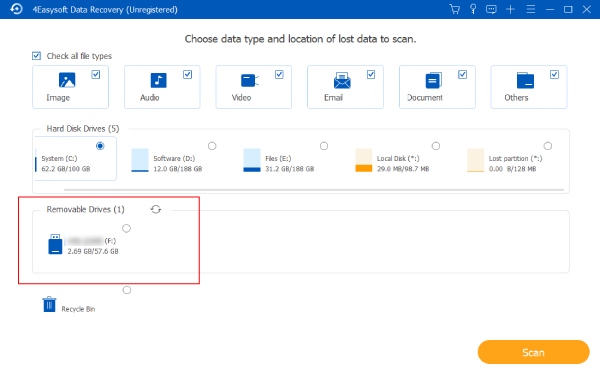
Bước 2Sau đó, đánh dấu vào nút "Quét" ở góc dưới bên phải. Sau khi quá trình quét hoàn tất, công cụ sẽ xem trước tất cả các tệp có thể phục hồi. Nếu tệp bạn muốn phục hồi không có trong đó, hãy đánh dấu vào nút "Quét sâu". Sau đó, nhấp vào nút "Danh sách loại" hoặc "Danh sách đường dẫn" để xem các tệp.
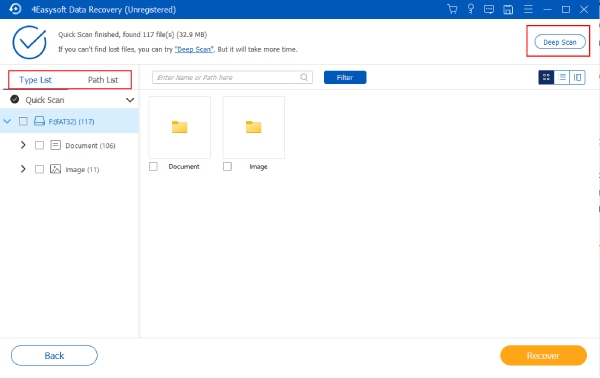
Bước 3Tiếp theo, chọn tất cả các tệp bạn muốn khôi phục bằng cách đánh dấu vào "hộp kiểm" tương ứng. Bạn cũng có thể kiểm tra thông tin của chúng trước khi khôi phục. Sau khi chọn tất cả các tệp bạn muốn khôi phục, hãy nhấp vào nút "Khôi phục" để bắt đầu quá trình khôi phục.
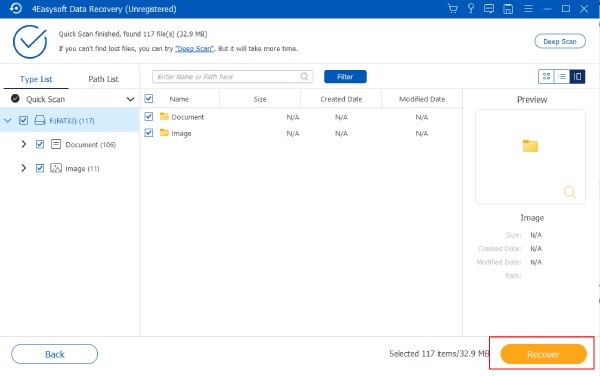
Bước 4Sau khi quá trình khôi phục hoàn tất, bạn có thể vào ứng dụng quản lý tệp của máy tính và kiểm tra xem các tệp đã xóa hoặc bị mất đã được khôi phục chưa. Và thế là xong! Đó là cách bạn khôi phục các tệp đã xóa từ ổ đĩa flash USB bằng 4Easysoft Data Recovery!
Khôi phục các tập tin đã xóa khỏi ổ USB mà không cần phần mềm [Chỉ dành cho Windows]
Bạn đã có nó rồi! Đó là phần mềm tốt nhất để khôi phục các tệp đã xóa khỏi ổ USB. Bây giờ, nếu bạn muốn một cách không cần tải xuống ứng dụng của bên thứ ba, Windows cung cấp hai cách mặc định miễn phí. Những cách này là khôi phục các tệp đã xóa khỏi ổ USB thông qua các phiên bản trước và CMD hoặc Command Prompt. Vì vậy, hãy khám phá bên dưới và xem hai cách mặc định miễn phí của Windows này khôi phục các tệp đã xóa của bạn từ ổ đĩa flash USB như thế nào.
1. Khôi phục các tập tin đã xóa hoặc bị mất từ ổ USB thông qua phiên bản trước.
Cách mặc định đầu tiên của Windows mà bạn có thể thực hiện để khôi phục các tệp đã xóa khỏi ổ đĩa flash USB miễn phí là truy cập Phiên bản trước của Windows. Tính năng Windows này cho phép bạn khôi phục các phiên bản trước của các tệp đã xóa trên ổ đĩa USB của mình. Quá trình khôi phục được thực hiện nhờ tính năng Lịch sử tệp, đây là tính năng tạo bản sao lưu của tệp. Vấn đề là, nếu bạn chưa bật tính năng Lịch sử tệp trước khi xóa tệp, thì phương pháp này sẽ không hiệu quả. Nếu bạn đã bật tính năng này, thì sau đây là các bước hướng dẫn bạn cách khôi phục các tệp đã xóa khỏi ổ đĩa flash USB thông qua Phiên bản trước:
Bước 1Vào phần mềm "File Explorer" của Windows và chọn tab "This PC". Sau đó, cắm "ổ USB" của bạn, nhấp chuột phải vào ổ USB trong File Explorer và chọn tùy chọn "Properties".
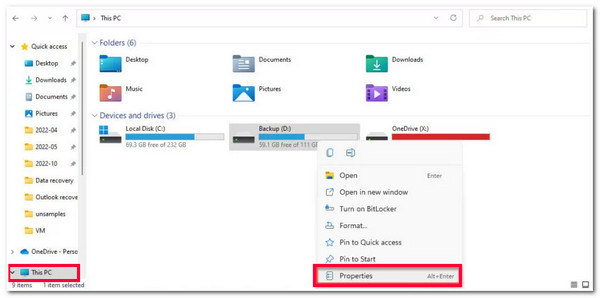
Bước 2Sau đó, đánh dấu vào tab "Phiên bản trước", chọn thư mục phiên bản mà bạn nghĩ là tệp đã xóa hoặc bị mất và nhấp vào nút "Mở trong Lịch sử tệp" để xác nhận.

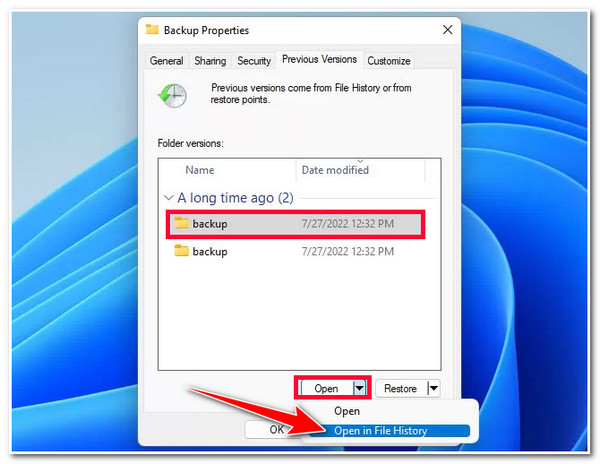
Bước 3Tiếp theo, chọn tất cả các tệp đã xóa trong thư mục bạn đã chọn và xác nhận trước đó. Sau đó, tích vào nút "Khôi phục" có biểu tượng mũi tên màu xanh lá cây để bắt đầu quá trình khôi phục.

2. Khôi phục các tập tin đã xóa khỏi ổ USB bằng Dấu nhắc lệnh (CMD).
Một lựa chọn khác để khôi phục các tập tin đã xóa từ ổ đĩa flash USB miễn phí là sử dụng Dấu nhắc lệnh Windows hoặc CMD. Bằng cách nhập một loạt lệnh hoặc mã CMD, bạn có thể khôi phục các tệp đã mất trên ổ USB của mình. Không giống như Phiên bản trước, sử dụng CMD để khôi phục các tệp đã xóa khá phức tạp. Ngoài ra, cách này kém tin cậy hơn cách mặc định đầu tiên của Windows. Nhưng bạn vẫn có thể thử cách này và xem liệu nó có khôi phục được tệp đã mất trên ổ flash USB của bạn không.
Để biết thêm thông tin, lệnh chkdsk và ATTRIB có thể xóa dữ liệu hoặc gây hư hỏng cho ổ đĩa flash USB của bạn. Vì vậy, bạn phải đảm bảo rằng mình đã nhập đúng mã CMD. Bạn cũng có thể thực hiện quy trình sao lưu cho các tệp đã lưu trữ của mình để ngăn chặn việc xóa hoặc mất dữ liệu khác.
Vậy, làm thế nào để khôi phục các tập tin đã xóa từ ổ đĩa flash USB thông qua Windows CMD? Sau đây là các bước bạn nên làm theo:
Bước 1Kết nối ổ đĩa flash USB với máy tính và khởi chạy chương trình Run bằng cách nhấn phím "Windows + R" trên bàn phím. Sau đó, nhập "cmd" vào "trường nhập" của chương trình và nhấp vào nút "OK".
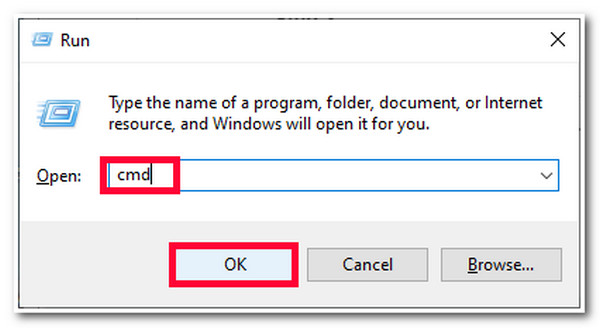
Bước 2Tiếp theo, nhập lệnh "chkdsk USB drive letter: /f" codes và nhấn phím "Enter". Đảm bảo bạn đã thay đổi chữ cái "USB drive letter" bằng "chữ cái thực tế của ổ đĩa flash USB".
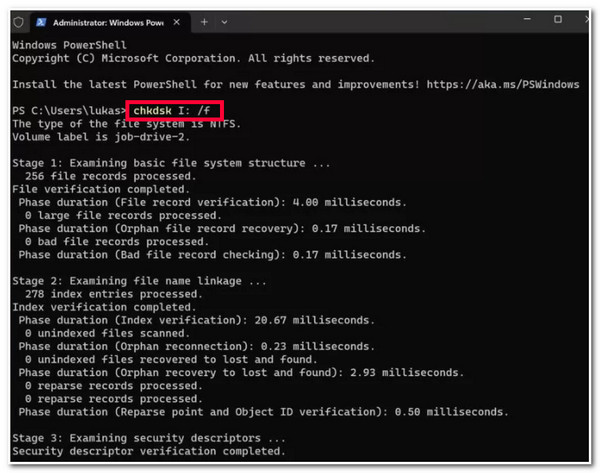
Bước 3Sau khi mã chkdsk chạy thành công, hãy nhập các lệnh sau để khôi phục tệp đã mất từ ổ USB của bạn: ATTRIB -H -R -S /S /D "Ký tự ổ USB":*.*.
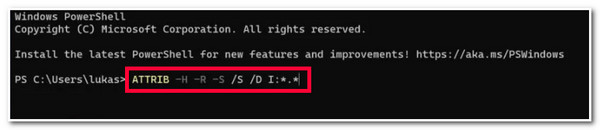
Bước 4Sau khi quá trình khôi phục hoàn tất, bạn có thể kiểm tra ổ đĩa flash USB và xem liệu có thư mục mới nào đang được tạo không. Thư mục này chứa tất cả các tệp đã khôi phục.
Cách khôi phục các tập tin đã xóa khỏi ổ USB thông qua Windows File Recovery
Nếu những cách mặc định của Windows không thể giúp bạn khôi phục các tệp đã xóa khỏi ổ USB, thì Windows Phục hồi tập tin tính năng này có thể giúp bạn. Tuy nhiên, tính năng này chỉ khả dụng cho các phiên bản Windows 10 từ năm 2004 trở về sau. Ngoài ra, tính năng này khá khó sử dụng, giống như CMD. Nhưng nếu điều đó không làm phiền bạn và hiện bạn đang sử dụng Windows 10, thì sau đây là các bước hướng dẫn bạn cách khôi phục các tệp đã xóa từ ổ đĩa flash USB thông qua tính năng File Recovery:
Bước 1Tải xuống tính năng "Phục hồi tệp" trên máy tính Windows Microsoft Store của bạn. Sau đó, liên kết ổ đĩa flash USB với máy tính và khởi chạy "CMD" với tư cách quản trị viên.
Bước 2Tiếp theo, nhập các lệnh sau vào CMD: Winfr E: C: /extensive (Đảm bảo rằng bạn thay chữ "E" bằng chữ cái của ổ đĩa flash và chữ "C" bằng chữ cái của ổ đĩa bạn muốn lưu trữ các tệp đã xóa đã khôi phục). Sau đó, đợi cho đến khi quá trình hoàn tất.
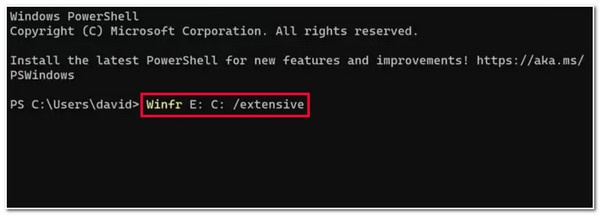
Câu hỏi thường gặp về cách khôi phục các tập tin đã xóa từ ổ USB
-
Làm thế nào để bật tính năng Lịch sử tệp trên Windows?
Để bật tính năng File History, hãy cắm ổ USB, truy cập Control Panel và chọn tùy chọn File History. Sau đó, nhấp vào nút Turn On để bật tính năng này, chọn vị trí tệp ưa thích của bạn nơi bạn muốn lưu trữ các tệp sao lưu và tích vào nút OK.
-
Tôi có thể tải xuống và sử dụng tính năng Windows File Recovery miễn phí không?
Có, bạn có thể tải xuống và sử dụng tính năng Windows File Recovery miễn phí! Microsoft cung cấp tiện ích/tính năng này miễn phí và có thể hoạt động trên Windows 10 phiên bản 2004 (Bản cập nhật tháng 5 năm 2020) trở lên.
-
Làm thế nào để khôi phục các tập tin đã xóa từ ổ USB bị hỏng?
Nếu ổ đĩa flash USB của bạn bị hỏng về mặt vật lý, cách duy nhất bạn có thể khôi phục các tệp đã lưu trữ là tìm kiếm sự trợ giúp từ một dịch vụ khôi phục dữ liệu chuyên nghiệp và đáng tin cậy. Họ có thể hỗ trợ bạn và giúp bạn khôi phục các tệp được lưu trữ trên ổ đĩa USB bị hỏng của bạn.
Phần kết luận
Vậy là xong! Đó là 4 cách hiệu quả để khôi phục các tệp đã xóa khỏi ổ USB! Bây giờ bạn đã khám phá ra 4 cách này, giờ đây bạn có thể khôi phục các tệp đã xóa đó trên ổ USB của mình. Nếu quá trình khôi phục trở nên khó khăn đối với bạn khi thực hiện bằng các cách mặc định và tính năng Khôi phục tệp, thì bạn có thể sử dụng 4Easysoft Phục hồi dữ liệu dễ dàng công cụ! Với các tính năng mạnh mẽ nhưng dễ sử dụng của công cụ này, bạn có thể khôi phục các tệp đã xóa khỏi ổ USB chỉ bằng vài cú nhấp chuột và tỷ lệ khôi phục cao! Truy cập trang chính thức của công cụ này để khám phá thêm!
Bảo mật 100%
Bảo mật 100%


